Play Store-Download fehlgeschlagen – Hier ist die Lösung
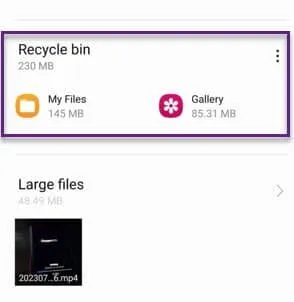
Möglicherweise erscheint auch auf dem Bildschirm Ihres Telefons die Fehlermeldung „ Download fehlgeschlagen “ oder „ Kann nicht heruntergeladen werden “ im Play Store. Versuchen Sie, eine andere App im Play Store zu installieren. Wenn auch die Fehlermeldung „Download fehlgeschlagen“ angezeigt wird, liegt ein Problem vor. Dies sind Lösungen, mit denen Sie dieses Problem im Play Store beheben können.
Fix 1 – Starten Sie das Telefon neu
Schritt 1 – Schließen Sie einfach die Fehlermeldung im Play Store. Schließen Sie anschließend das Dienstprogramm.
Schritt 2 – Halten Sie dann den Netzschalter einige Sekunden lang gedrückt .
Schritt 3 – Wenn sich anschließend die Power-Konsole öffnet, klicken Sie auf die Option „ Neustart “, um das Telefon neu zu starten.
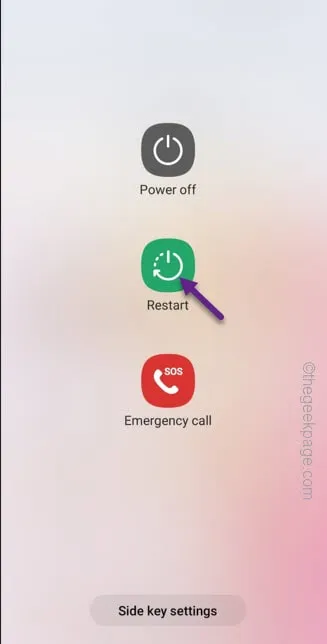
Fix 2 – Bereinigen Sie die Play Store-Daten
Schritt 1 – Öffnen Sie einfach den Google-Ordner und halten Sie das Play Store- Symbol einige Sekunden lang gedrückt.
Schritt 2 – Wenn Sie das schwebende Kontextmenü sehen, berühren Sie die Schaltfläche „ ⓘ “.
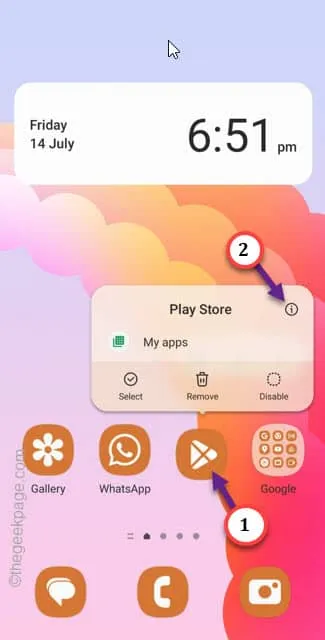
Schritt 3 – Gehen Sie anschließend zur Option „ Speicher “, um diese zu öffnen.
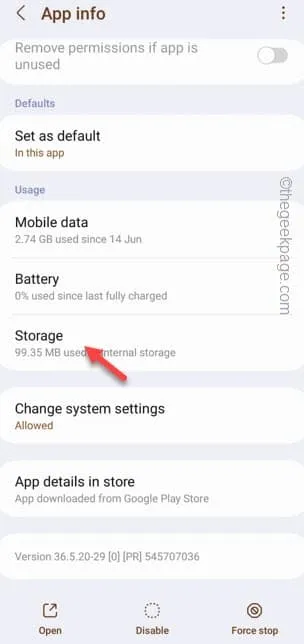
Schritt 4 – Dort finden Sie die Option „ Daten löschen “. Verwenden Sie dies, um die Play Store-Daten zu löschen.
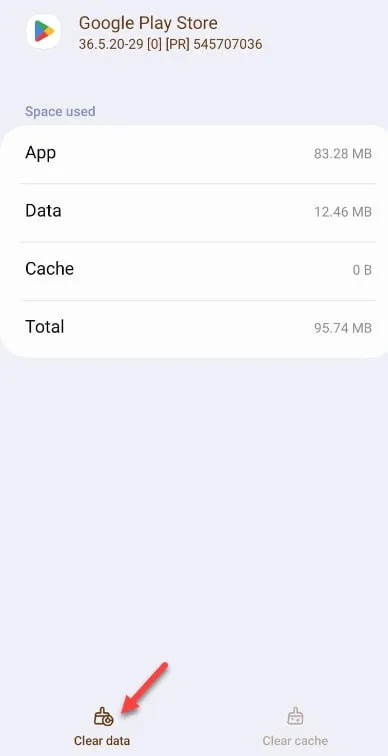
Fix 3 – Räumen Sie den Speicher auf
Schritt 1 – Öffnen Sie die „ Einstellungen “ in der App-Schublade.
Schritt 2 – Gehen Sie dann zu „ Batterie- und Gerätepflege “.
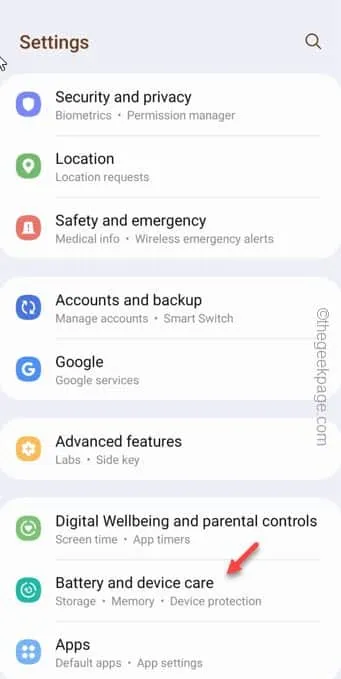
Schritt 3 – Klicken Sie nach dem Öffnen auf „ Speicher “, um auf die Speichereinstellungen zuzugreifen.
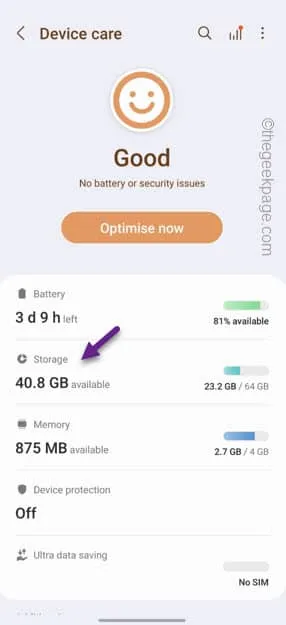
Schritt 4 – Ihr Telefon zeigt die Speichersituation von Apps und Dokumenten an.
Schritt 5 – Leeren Sie also den Papierkorb auf Ihrem Telefon.
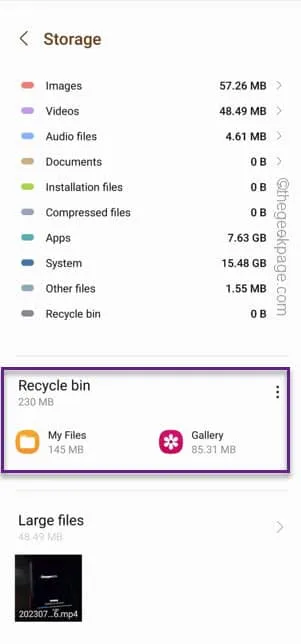
Fix 4 – Versuchen Sie, das Stoppen des Play Store zu erzwingen
Schritt 1 – Wischen Sie einmal schnell nach unten. Tippen Sie dann auf das Zahnradsymbol , um die Einstellungen zu öffnen.
Schritt 2 – Öffnen Sie anschließend die „ Apps “.
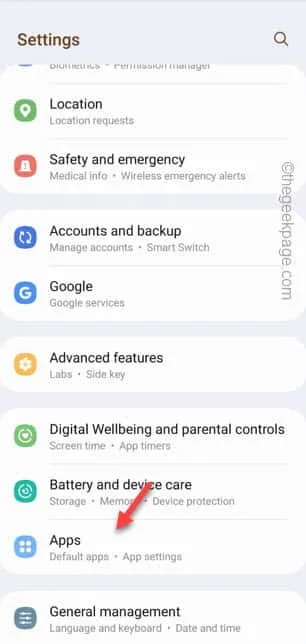
Schritt 3 – Suchen Sie nach „ Play “. Tippen Sie in den Suchergebnissen auf „ Play Store “, um diesen zu öffnen.
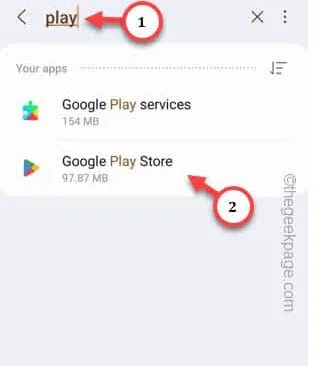
Schritt 4 – Tippen Sie abschließend auf „ Stopp erzwingen⦸ “, um das Stoppen des Play Store zu erzwingen.
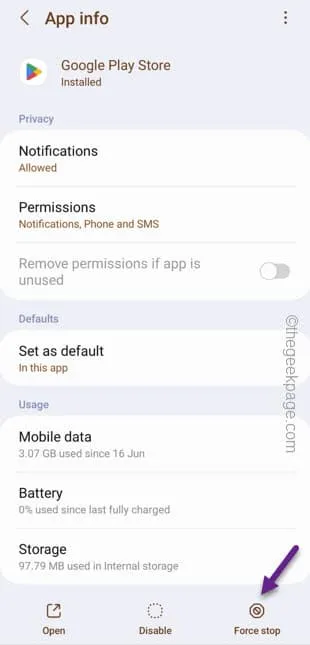
Minimieren Sie als Nächstes die Seite „Einstellungen“ und starten Sie das Telefon neu.



Schreibe einen Kommentar